Una de las cosas que más preocupa a los usuarios es la autonomía de sus dispositivos móviles debido a la duración de la batería. Como muchos ya sabemos, esto está fuertemente ligado al uso que le damos a nuestros dispositivos y a la, cada vez mayor, inclusión de características por parte de los fabricantes, para hacer de nuestros smartphones una prolongación de nuestra vida diaria.

Hoy os traemos algunos consejos que os permitirá alargar un poco más la duración de la batería de nuestro iPhone e incluso de nuestros iPod y iPad, ya que algunas características son comunes para todos los dispositivos. Desde luego, no deberías de preocuparte por todos estos consejos que te dejamos a continuación si realmente la duración de la batería no se ve afectada de forma drástica con el uso del dispositivo tras su carga.
1. Bajar el Brillo y Desactivar el Brillo Automático
Aunque esta opción nos dificultará la visualización de la pantalla cuando estemos en sitio muy luminosos o bajo la luz del sol, es cierto que nos ayudará a prolongar la vida de la batería 1 o 2 horas. Nos referimos a Bajar el Brillo Manualmente y Desactivar el Brillo Automático, para esto tenemos que seguir los siguientes pasos:
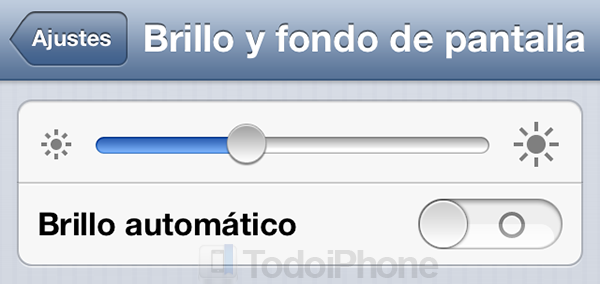
- Abrimos Ajustes
- Accedemos a Brillo y fondo de pantalla.
- Desplaza la barra hacia la izquierda hasta el mínimo que consigas tolerar.
- Desactiva el Brillo automático.
2. Desactivar el 3G o el LTE
Una de las cosas que puede bajar más la autonomía de la batería es el uso de la tecnología 3G y LTE, aunque también es cierto que esto nos ayuda a navegar más rápido y a utilizar los servicios que requieren conexión a internet de forma más eficiente. Para esto tenemos que seguir los siguientes pasos:
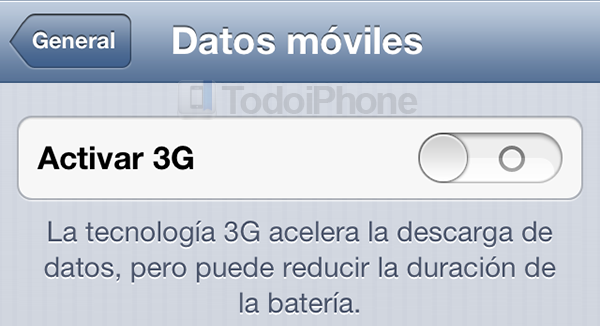
- Vamos a Ajustes
- Entramos en General
- Pulsamos en Datos móviles
- Desactivamos la opción «Activar 3G» o «Activar LTE«
Lo más recomendable sería utilizar la desactivación del 3G o LTE cuando sea realmente necesario alargar un poco más la duración de la batería, activandolo cuando sea estrictamente necesario.
3. Desactivar Servicios de Localización Innecesarios en Algunas Aplicaciones
Los servicios de localización utilizan el GPS, este puede reducir la duración de la batería, sobre todo cuando dichos servicios los tenemos activados en aplicaciones para las que realmente no son necesarios, con lo que simplemente sería cuestión de desactivarlo. Para esto:
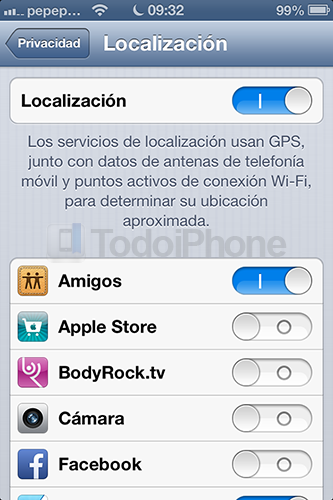
- Vamos a Ajustes
- Seleccionamos Privacidad > Localización
- Desactiva los servicios de Localización en las aplicaciones que no sea necesario
En este caso os aconsejamos que activéis la localización en servicios como Mapas, Buscar mi iPhone y Amigos, el resto de aplicaciones, si es necesario, activarlo de forma puntal cuando estas lo requieran.
4. Desactivar el Uso de Datos Móviles Innecesarios
Con esta opción no nos tenemos que confundir con la desactivación de los datos móviles, más bien se trata de la desactivación del uso de datos móviles para características puntuales como la actualización o sincronización de los documentos que tenemos en iCloud, informaciones de iTunes, Passbook y listas de lectura. Esto no quiere decir que no se sincronizarán, sino que lo harán siempre y cuando estemos conectados a una red WiFi.
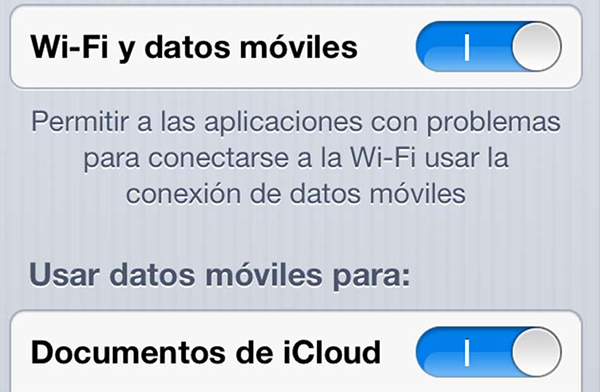
Los pasos a seguir son:
- Abrimos Ajustes
- Seleccionamos General
- Entramos en Datos móviles
- Nos desplazamos hasta el fondo de esta pantalla donde encontraremos «Usar datos móviles para:«
- Aquí podemos desactivar de forma individual «Documentos de iCloud«, «iTunes«, «Actualizar Passbook» y «Lista de lectura«
5. Desactivar el Push para el Correo y Activar la Recuperación Manual
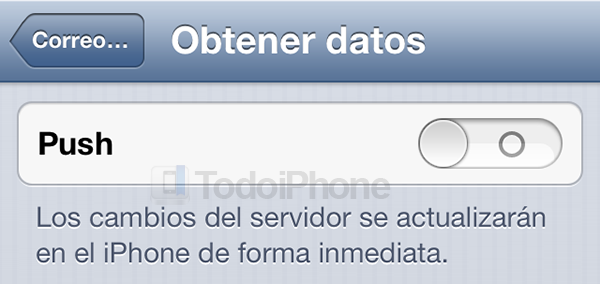
De esta forma nuestro dispositivo iOS no tendrá que comprobar de forma automática si tenemos o no nuevos correos, con lo que para poder comprobar si tenemos nuevos correos tendríamos que abrir la aplicación Mail y será en ese momento cuando el iDevice realizará la comprobación del correo, actualizando nuestra bandeja de entrada.
Para desactivar el push en el correo tenemos que seguir los siguientes pasos:
- Entramos en Ajustes
- Seleccionamos Correo, contactos, calen.
- Nos desplazamos y accedemos a Obtener datos
- Desactivamos la opción Push
- En el mismo menú nos desplazamos a Obtener
- Seleccionamos «Manualmente«
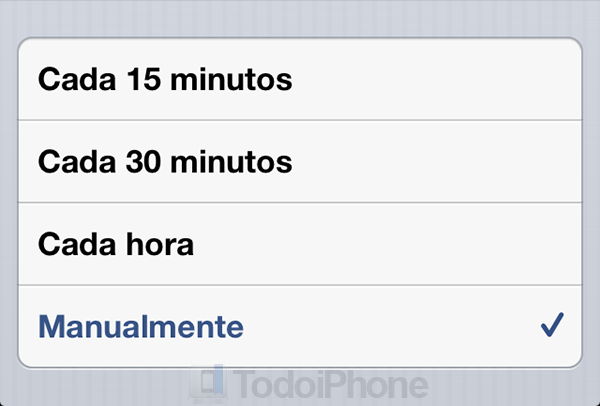
Os aconsejamos que, si sóis de los que necesitan estar en contacto de forma frecuente a través del correo, no desactivar esta opción o indicarle al dispositivo cada cuanto tiempo puede comprobar el correo en vez de hacer lo de forma manual, ya que el correo no se actualiza a menos que entréis de forma manual a la aplicación Mail.
6. Desactivar el Bluetooth
Una de las características que no usamos constantemente es el Bluetooth pero es cierto que muchos usuarios lo suelen activar y no lo desactivan por comodidad, ya que tienen sus iDevice emparentados con otros accesorios y al estar visibles se conectan de forma automática. Más alla de esto, el Bluetooth al estar activado constantemente, este realiza la búsqueda de dispositivos para conectarse lo que conlleva un consumo innecesario de la batería.
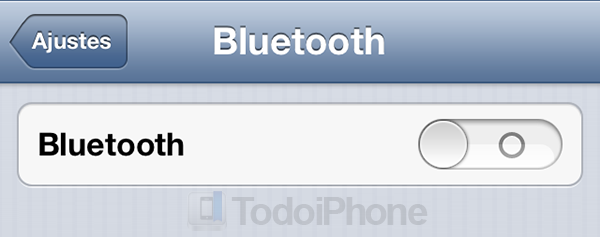
Por este motivo es aconsejable desactivar el bluetooth a menos que realmente lo vayamos a utilizar. Con estos sencillos pasos podrás desactivarlo y volverlo a activar:
- Vamos a Ajustes
- Seleccionamos Bluetooth
- Desactivamos o Activamos, dependiendo de lo que necesitemos en ese momento
Para comprobar si está activado o no, nos basta con ver en la barra de estado, al lado del icono de la batería, si aparece el icono de bluetooth es indicativo de que está activado.
7. Desactivar las Notificaciones Push Innecesarias
La mayoría de las aplicaciones solicitan permiso para poder enviarnos notificaciones Push, pero en realidad no todas las notificaciones que recibimos son necesario exceptuando unas pocas, con lo que si desactivamos las notificaciones push dejando activas las que realmente necesitamos, conseguiremos aumentar un poco más la duración de la batería.
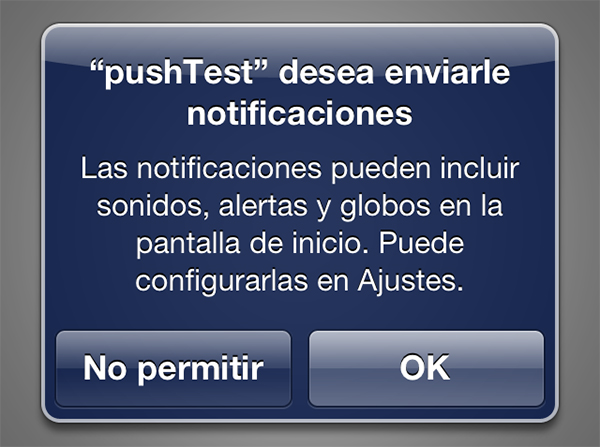
Sigue los siguientes pasos para ver y administrar las aplicaciones que reciben las notificaciones:
- Abrimos Ajustes
- Seleccionamos Notificaciones
- Aquí veremos de forma individual todas las aplicaciones que nos mandan notificaciones y podremos activarlas/desactivarlas de forma individual accediendo a cada una de ellas.
Esperamos que os haya sido de utilidad y que estos consejos os ayuden a aumentar la duración de la batería de vuestro iPhone, iPod touch, iPad y iPad mini.
Si te ha gustado este artículo, no dudes en votarlo o compartirlo a través de tus redes sociales favoritas (Twitter, Facebook, etc.) en los botones que encontrarás más arriba.



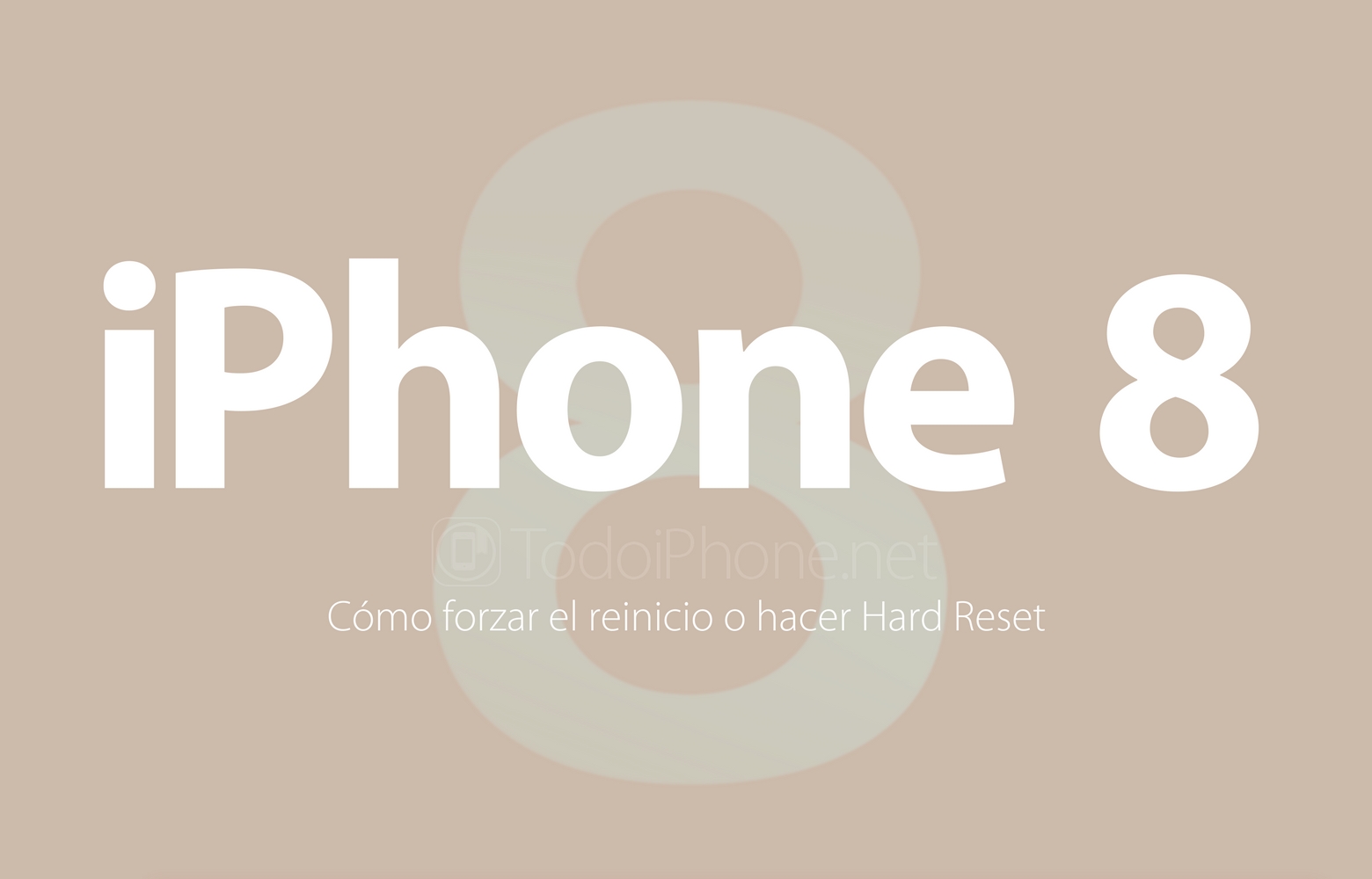

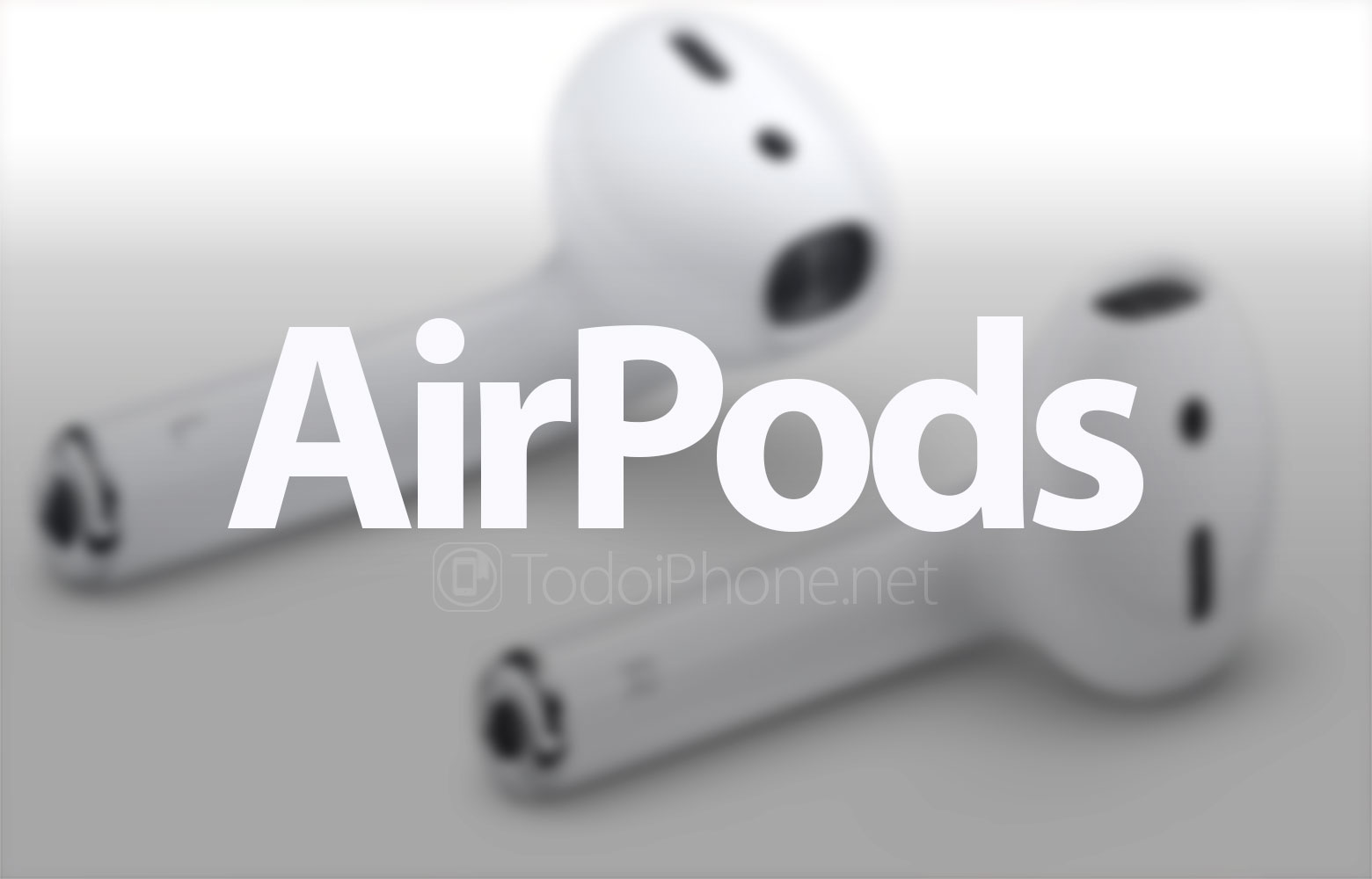
Que estupidez de post… para que coño te compras entonces un smartphone? para desactivar todo lo que tiene? para eso uso un ipod touch y mi nokia N6… de verdad,cada dia va a peor esta web…
Pff amigo es una pura ayuda si no te gusta no comentes piolita te verias mejor es solo una ayuda y creo que es bueno leerlas y tomarlas saludos..
Estupendos consejos para sacar más rendimiento a la batería del iPhone o iPad.
Esperemos que las próximas versiones de los dispositivos mejoren en este sentido 😉
Me parece genial este post, unos consejos que a veces hay que tener en cuenta si queremos que nuestra batería dure más cuando no tenemos a mano un cargador
Lo tengo que probar a ver como ahorra batería.